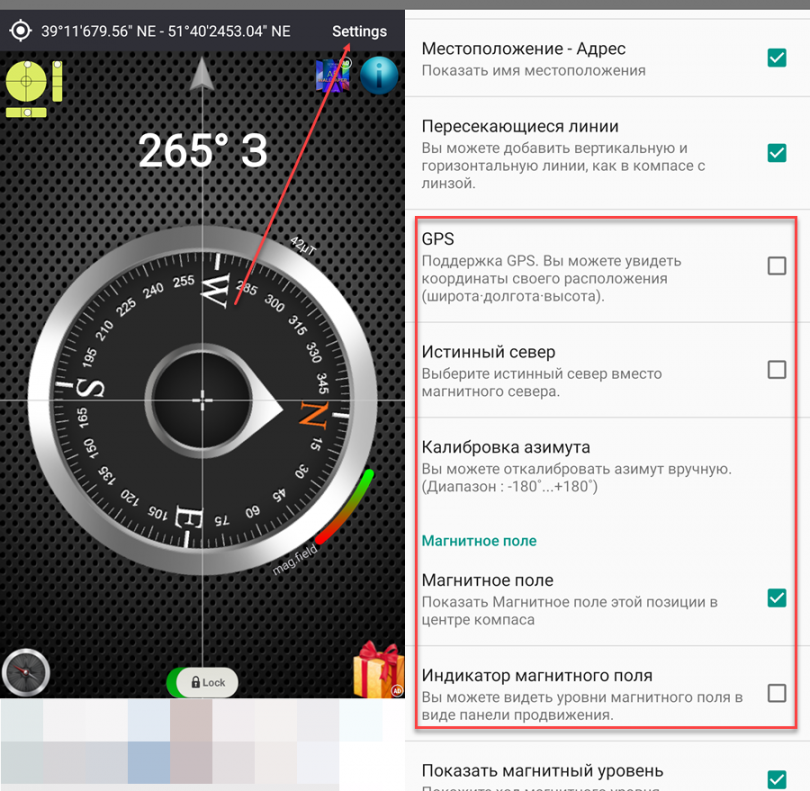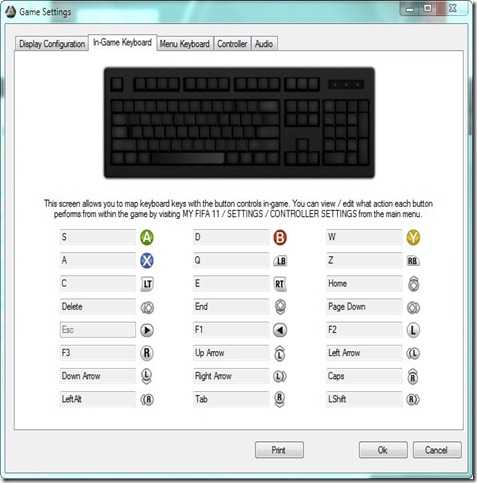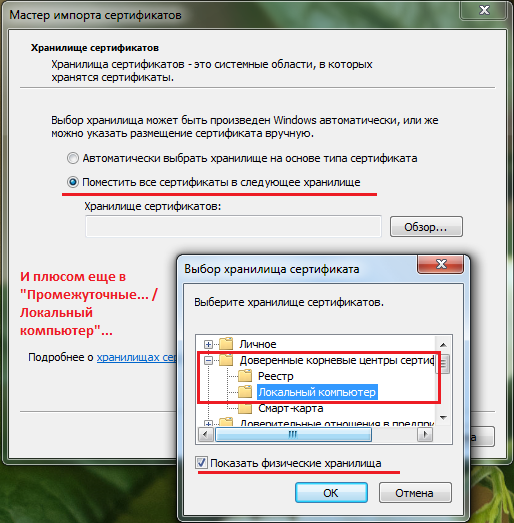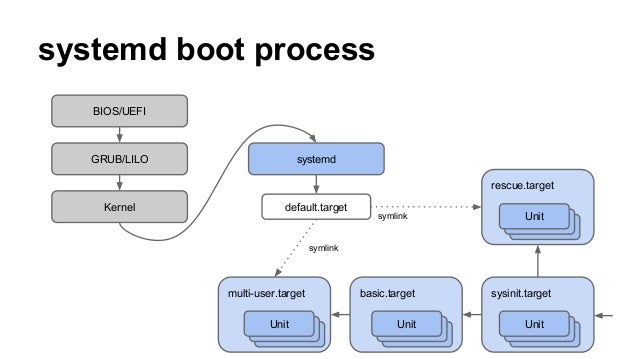Калибровка компаса на андроид
4 способа откалибровать компас на Android смартфоне
Инструкции046.7к.
Прослушать статью |
Содержание
- Калибровка с помощью Google Maps
- Калибровка с помощью специального кода
- Калибровка с помощью сторонних приложений
- Программа «GPS Essentials»:
- Приложение «Калибровка»:
- Калибровка на смартфонах Xiaomi
Калибровка с помощью Google Maps
Google Maps — это навигационное приложение, которое позволяет пользоваться картами одноименного сервера.
Помимо определения координат своего местоположения его можно использовать для калибровки встроенного в телефон компаса.
Чтобы провести настройку:
- Скачайте и откройте программу «Google Maps».
- Нажмите на синюю точку на карте, указывающую на Ваше местоположение.
- Выберите пункт «Откалибровать».
- Возьмите устройство в руку так, как Вы его обычно держите, то есть экраном к себе.
- Наклоните смартфон вперед и верните в изначальное положение.
- Поверните устройство так, чтобы произошло изменение ориентации экрана.
После этих действий компас на устройстве будет откалиброван.
Чтобы определить, правильно ли он работает, откройте Google Maps на другом телефоне или в браузере и сравните получаемую информацию.
Если данный способ не помог, заново откройте карты и во время калибровки попробуйте «нарисовать» телефоном цифру восемь.
Калибровка с помощью специального кода
Проверить, правильно ли функционирует Ваш датчик можно с помощью инженерного меню.
Данный способ, в зависимости от модели телефона, может не работать без root-прав.
Итак, для этого:
- Введите на клавиатуре телефона команду *#0*# и нажмите кнопку вызова.
- На экране откроется сервисное меню (но без рут-прав может и не открыться).
- В меню выберите один из пунктов: «Датчик» или «Сенсор».
- На экране смартфона Вы увидите данные датчиков Вашего телефона.
- Если до этого компас был откалиброван правильно, то справа, в пункте «Magnetic sensor», Вы увидите небольшой черный круг с прямой синей линией и латинской буквой E рядом с ней.

Если же проверка компаса через инженерное меню показала ошибки в его работе, следует откалибровать его через сторонние программы.
Калибровка с помощью сторонних приложений
Самый простой способ — установка специализированного приложения из Play Market. Такие программы находятся в свободном доступе и легки в использовании.
Программа «GPS Essentials»:
- Скачиваем и устанавливаем программу на смартфон.
- Запускаем ее и переходим в режим «Compass».
- Если компас отказывается правильно показывать направление, выбираем пункт «Calibrate» в настройках.
- Кладем телефон экраном вверх и начинаем вращать его вокруг своей оси.
- Переворачиваем смартфон вниз экраном и снова вращаем.
- Затем проделываем тоже самое, но установив гаджет боком.
- Настройка компаса окончена.
Приложение «Калибровка»:
Эта программа обладает похожей функциональностью, но позволяет настраивать и другие датчики, такие как сенсор или акселерометр.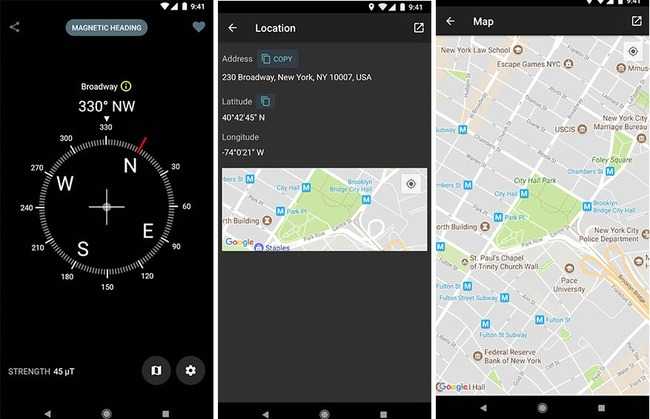
- Скачайте и запустите «Калибровку».
- Нажмите кнопку «Calibration» на главном экране.
- Следуйте инструкциям программы.
После выполнения всех пунктов, предложенных приложением, датчик будет откалиброван.
Калибровку следует проводить в местах, отдаленных от линий электропередач и электрических приборов.
Калибровка на смартфонах Xiaomi
На смартфонах от бренда Xiaomi установлена другая операционная система — MIUI. А значит и способы калибровки на этих телефонах будут несколько отличатся от обычного Android. Конечно, все вышеперечисленные программы также подходят и для MIUI, однако есть способ, предназначенный именно для этой марки.
В любой версии прошивки есть встроенное приложение «Компас». Вот с помощью него и происходит калибровка.
- Находим вышеупомянутое приложение в списки установленных («Настройки» — «Установленные приложения»).
- Жмем «Очистить данные».
- Перезагружаем смартфон.
- Запускаем программу и разрешаем ей доступ к геоданным.

- Далее действуем в соответствии с инструкциями на экране.
- Окончание настройки смартфон объявит короткой вибрацией.
В случае, если ни один из способов не привел компас в рабочее состояние, следует обратиться в сервисный центр — возможно, причина в поломке одного из датчиков.
Рейтинг
( 6 оценок, среднее 4.33 из 5 )
Поделиться:Как правильно откалибровать компас на смартфоне
Современные смартфоны поддерживают системы спутниковой навигации, позволяя определять местоположение, строить маршруты, и часто способны заменить собой полноценный навигатор.
Одним из встраиваемых в мобильные девайсы датчиков является компас, он выручает даже в тех случаях, когда GPS не отображает реальные данные, и просто незаменим, если нужно определить стороны света или выбраться из незнакомых мест за чертой населённых пунктов.
В приложении навигации могут сбиться настройки, в результате чего определить верное направление становится проблематично. Стрелка компаса при этом может показывать не в ту сторону, вращаться или просто стоять на месте. Исправить проблему несложно путём перенастройки и справиться с задачей, следуя инструкции, способен даже неопытный пользователь. Расскажем, как откалибровать компас на Android, если вы заметили, что он стал некорректно работать.
Стрелка компаса при этом может показывать не в ту сторону, вращаться или просто стоять на месте. Исправить проблему несложно путём перенастройки и справиться с задачей, следуя инструкции, способен даже неопытный пользователь. Расскажем, как откалибровать компас на Android, если вы заметили, что он стал некорректно работать.
Калибровка с помощью Google Maps
Избавиться от неудобств, связанных с неправильным определением направления можно средствами стандартного картографического сервиса Карты Google, используемого для определения координат.
Калибровка компаса на устройствах под управлением Android с помощью Google Maps выполняется следующим образом:
- Открываем Google Maps на устройстве.
- Жмём синюю точку на карте, указывающую текущее местоположение (геолокация должна быть включена).
- Выбираем «Откалибровать компас».
- Очерчиваем смартфоном в воздухе восьмёрку.
- Компас будет откалиброван и луч укажет верное направление.
Проверить точность датчика можно, сравнив его показания с данными на другом смартфоне или в Google Maps, открытом в браузере.
Калибровка с помощью специального кода
Проверка функционирования датчика возможна с использованием сервисного меню и ввода USSD-команды *#0*#.
На некоторых моделях смартфонов способ срабатывает только при наличии root-прав.
Для диагностики выполняем следующие действия:
- Активируем на телефоне панель набора номера.
- Вводим с виртуальной клавиатуры запрос, состоящий из комбинации символов *#0*#, жмём клавишу вызова, что позволит войти в сервисное меню.
- Выбираем раздел «Датчик» или «Сенсор».
- Здесь можно просматривать показания датчиков смартфона. О том, что калибровка компаса была выполнена правильно, свидетельствует изображение чёрного круга с синей линией и цифрой 3.
Если по результатам проверки выяснилось, что настройки неверны, нужно снова откалибровать компас на Android, используя специальный софт. О том, как это сделать, далее.
Калибровка с помощью сторонних приложений
Ещё один вариант перенастройки компаса подразумевает использование специального софта, который можно бесплатно скачать в официальном магазине Google Play Market. Работать с программным обеспечением данной категории просто. Одним популярных приложений, позволяющих откалибровать компас на телефоне, является GPS Essentials. Рассмотрим, как выполняется настройка компаса на устройстве Android на его примере:
Работать с программным обеспечением данной категории просто. Одним популярных приложений, позволяющих откалибровать компас на телефоне, является GPS Essentials. Рассмотрим, как выполняется настройка компаса на устройстве Android на его примере:
- Устанавливаем софт из Play Market стандартным образом.
- Запускаем на смартфоне приложение и переходим в режим «Compass».
- При нестабильном функционировании компаса выбираем в настройках «Calibrate».
- Начинаем процесс калибровки, для чего ставим смартфон экраном вверх и вращаем вокруг своей оси.
- Переворачиваем устройство экраном вниз и опять вращаем, после чего выполняем то же действие, установив девайс боком.
- На этом настройка завершена.
Чтобы откалибровать компас на телефоне, можно использовать и другие утилиты, ассортимент ПО в Play Market позволяет выбрать программу на свой вкус, функционалом некоторых из них предусматривается настройка и прочих датчиков смартфона. Например, стоит попробовать хорошее приложение GPS Status & Toolbox.
Например, стоит попробовать хорошее приложение GPS Status & Toolbox.
Чтобы откалибровать компас как можно точнее, выполнять манипуляции нужно вдали от источников электромагнитного излучения, в том числе линий электропередач и электроприборов.
Если ни один из способов калибровки не оказался эффективным, возможно, неправильная работа компаса обусловлена выходом из строя датчика, в таком случае решить проблему помогут в сервисе.
Повышение точности компаса на устройствах Android
Мы используем файлы cookie, чтобы улучшить работу вашего веб-сайта. Продолжая использовать этот сайт, вы соглашаетесь с нашей Политикой использования файлов cookie.
Внутренний компас вашего телефона — очень полезный инструмент. К сожалению, компас очень легко может выйти из строя, особенно в помещении. Ниже приведены несколько решений, которые помогут повысить точность компаса вашего устройства Android.
Удалите все магнитные материалы с устройства
Большинство устройств Android содержат магнитометр, который используется внутренним компасом. Любые помехи от близлежащего источника магнитного поля могут повлиять на показания компаса. Убедитесь, что вы убрали все близлежащие магниты. Имейте в виду, что чехлы для телефонов и поп-розетки часто имеют встроенные магнитные детали. Если ваше устройство смещается из-за магнита, удаление источника поможет, но вам может потребоваться перезагрузить устройство.
Любые помехи от близлежащего источника магнитного поля могут повлиять на показания компаса. Убедитесь, что вы убрали все близлежащие магниты. Имейте в виду, что чехлы для телефонов и поп-розетки часто имеют встроенные магнитные детали. Если ваше устройство смещается из-за магнита, удаление источника поможет, но вам может потребоваться перезагрузить устройство.
Поверните телефон в движении в виде восьмерки
Один из методов калибровки вашего компаса включает движение во времени, независимо от того, ходите ли вы или достаете телефон из кармана. Один из трюков, который поможет выровнять компас, — это вращать телефон большим движением в виде восьмерки. При небольшом смещении это часто помогает точно настроить точность вашего компаса.
Включить «Высокую точность»
На некоторых устройствах Android можно включить режим высокой точности. Режим высокой точности использует комбинацию Wi-Fi, GPS и Bluetooth для дальнейшего повышения точности определения местоположения.
- Откройте приложение «Настройки».
- Коснитесь «Местоположение».
- Нажмите «Режим», затем «Высокая точность».
- Если на вашем устройстве нет параметра «Режим», возможно, он находится в разделе «Повышение точности».
- В «Повышении точности» включите «Сканирование Wi-Fi» и «Сканирование Bluetooth».
Проверка точности определения местоположения устройства с помощью Google Maps
Приложение Google Maps может помочь определить точность местоположения вашего телефона, а также предоставить инструменты для правильной калибровки компаса.
- Откройте приложение «Карты».
- Обратите внимание на синий индикатор на карте, он показывает ваше текущее местоположение. Луч индикатора должен быть направлен в ту сторону, куда вы смотрите. Если синий индикатор не отображается, коснитесь значка «яблочко» в правом нижнем углу. Это должно показать ваше местоположение.
- Если местоположение, представленное синим индикатором, неточное или луч направлен в неправильном направлении, коснитесь самого индикатора.
 Это вызовет дополнительную информацию о вашем местоположении.
Это вызовет дополнительную информацию о вашем местоположении. - В левом нижнем углу экрана выберите «Калибровка компаса». Это откроет подсказку с шагами, которые необходимо выполнить для правильной калибровки, а также покажет уровень точности вашего компаса.
Если компас или местоположение вашего устройства по-прежнему неточны после выполнения этих шагов, обратитесь к этому руководству, предоставленному Google Maps.
Отключение и повторное включение служб определения местоположения
Обновление Службы определения местоположения могут помочь вашему устройству сбросить все ошибки GPS из предыдущих показаний. Еще один способ повысить точность компаса — просто отключить и снова включить службы определения местоположения.
- Откройте приложение «Настройки».
- Коснитесь «Местоположение».
- В верхней части экрана выключите и снова включите «Местоположение».
Перезагрузите телефон
Когда ваш компас смещается, иногда самый быстрый способ выровнять его — просто перезагрузить устройство. Это может показаться утомительным, но это самый быстрый и надежный метод восстановления компаса для обеспечения оптимальных показаний. Для большинства телефонов Android перезапуск можно выполнить, выполнив следующие действия.
Это может показаться утомительным, но это самый быстрый и надежный метод восстановления компаса для обеспечения оптимальных показаний. Для большинства телефонов Android перезапуск можно выполнить, выполнив следующие действия.
- Удерживайте кнопку питания на вашем устройстве.
- Через несколько секунд должно появиться меню.
- Выберите в меню опцию «перезагрузка».
Надеемся, что некоторые из этих советов помогут вам получить точные показания компаса с вашего устройства. Если на вашем устройстве по-прежнему возникают проблемы, это могут быть дополнительные программные или аппаратные проблемы с самим телефоном. Обратитесь к производителю вашего телефона за информацией о калибровке компаса или о том, может ли ваше устройство нуждаться в ремонте.
Как откалибровать компас на телефоне Android?
Навигация — один из нескольких важных аспектов, в которых мы сильно полагаемся на наши смартфоны. Большинство людей, особенно миллениалы, скорее всего, потерялись бы без таких приложений, как Google Maps. Хотя эти навигационные приложения в основном точны, бывают случаи, когда они работают со сбоями. Это риск, на который вы бы не хотели идти, особенно во время путешествия в новый город.
Большинство людей, особенно миллениалы, скорее всего, потерялись бы без таких приложений, как Google Maps. Хотя эти навигационные приложения в основном точны, бывают случаи, когда они работают со сбоями. Это риск, на который вы бы не хотели идти, особенно во время путешествия в новый город.
Все эти приложения определяют ваше местоположение с помощью сигнала GPS, передаваемого и принимаемого вашим устройством. Еще одним важным компонентом, помогающим в навигации, является встроенный компас на вашем Android-устройстве. В большинстве случаев неоткалиброванный компас приводит к тому, что навигационные приложения сходят с ума. Поэтому, если вы когда-нибудь обнаружите, что старые добрые Google Maps вводят вас в заблуждение, обязательно проверьте, откалиброван ли ваш компас. Для тех из вас, кто никогда не делал этого раньше, эта статья станет вашим руководством. В этой статье мы собираемся обсудить различные способы, которыми вы можете откалибруйте компас на вашем телефоне Android.
Содержание
- Как откалибровать компас на телефоне Android?
- 1. Откалибруйте компас с помощью Google Maps
- 2. Включить режим высокой точности
- 3. Откалибруйте компас с помощью меню секретной службы
1. Откалибруйте компас с помощью Google Maps
Google Maps — это предустановленная навигация на всех устройствах Android. Это практически единственное навигационное приложение, которое вам когда-либо понадобится. Как упоминалось ранее, точность Google Maps зависит от двух факторов: качества сигнала GPS и чувствительности компаса на вашем телефоне Android. Хотя вы не можете контролировать силу сигнала GPS, вы наверняка можете убедиться, что компас работает правильно.
Теперь, прежде чем мы перейдем к подробностям калибровки компаса, давайте сначала проверим, показывает ли компас правильное направление. Точность компаса можно легко оценить с помощью Google Maps. Все, что вам нужно сделать, это запустить приложение и найти синюю круглую точку . Эта точка указывает на ваше текущее местоположение. Если вы не можете найти синюю точку, коснитесь значка местоположения (выглядит как яблочко) в нижней правой части экрана. Обратите внимание на синий луч, исходящий из круга. Луч выглядит как фонарик, исходящий из круглой точки. Если луч выходит слишком далеко, это означает, что компас не очень точен. В этом случае Google Maps автоматически предложит вам откалибровать компас. Если нет, выполните приведенные ниже шаги, чтобы вручную откалибровать компас на телефоне Android:
Эта точка указывает на ваше текущее местоположение. Если вы не можете найти синюю точку, коснитесь значка местоположения (выглядит как яблочко) в нижней правой части экрана. Обратите внимание на синий луч, исходящий из круга. Луч выглядит как фонарик, исходящий из круглой точки. Если луч выходит слишком далеко, это означает, что компас не очень точен. В этом случае Google Maps автоматически предложит вам откалибровать компас. Если нет, выполните приведенные ниже шаги, чтобы вручную откалибровать компас на телефоне Android:
1. Во-первых, нажмите на синюю круглую точку .
2. Откроется меню «Местоположение» , в котором содержится подробная информация о вашем местоположении и окрестностях, например о парковочных местах, близлежащих местах и т. д.
3. В нижней части экрана вы найдете «Калибровка компаса». вариант . Нажмите на него.
4. Это приведет вас к разделу «Калибровка компаса» . Здесь вам нужно следовать экранные инструкции для калибровки компаса.
Здесь вам нужно следовать экранные инструкции для калибровки компаса.
5. Вам нужно будет переместить свой телефон определенным образом, чтобы получилась цифра 8 . Вы можете обратиться к анимации для лучшего понимания.
6. Точность вашего компаса будет отображаться на экране как низкая, средняя или высокая .
7. После завершения калибровки вы автоматически попадете на домашнюю страницу Google Maps.
8. Кроме того, вы также можете нажать на Готово после достижения требуемой точности.
Читайте также: Найти координаты GPS для любого местоположения
2. Включить режим высокой точности
Помимо калибровки компаса, вы также можете включить режим высокой точности для служб определения местоположения для повышения производительности навигационных приложений, таких как карты Google. Хотя он потребляет немного больше батареи, он определенно того стоит, особенно при изучении нового города или поселка. Как только вы включите режим высокой точности, карты Google смогут более точно определять ваше местоположение. Следуйте инструкциям ниже, чтобы увидеть, как:
Как только вы включите режим высокой точности, карты Google смогут более точно определять ваше местоположение. Следуйте инструкциям ниже, чтобы увидеть, как:
1. Во-первых, откройте Настройки на своем мобильном телефоне.
2. Теперь нажмите на опцию Location . В зависимости от OEM-производителя и его пользовательского интерфейса он также может быть помечен как Security и Location .
3. Здесь, на вкладке «Местоположение», вы найдете параметр Google Location Accuracy . Нажмите на него.
4. После этого просто выберите опцию Высокая точность .
5. Готово. Отныне такие приложения, как карты Google, будут предоставлять более точные результаты навигации.
3. Откалибруйте компас с помощью меню секретных служб
Некоторые устройства Android позволяют вам получить доступ к меню секретных служб для проверки различных датчиков. Вы можете ввести секретный код на панели набора номера, и он откроет для вас секретное меню. Если вам повезет, это может работать для вас напрямую. В противном случае вам придется рутировать свое устройство, чтобы получить доступ к этому меню. Точный процесс может варьироваться от одного устройства к другому, но вы можете попробовать следующие шаги и посмотреть, работает ли он для вас:
Вы можете ввести секретный код на панели набора номера, и он откроет для вас секретное меню. Если вам повезет, это может работать для вас напрямую. В противном случае вам придется рутировать свое устройство, чтобы получить доступ к этому меню. Точный процесс может варьироваться от одного устройства к другому, но вы можете попробовать следующие шаги и посмотреть, работает ли он для вас:
1. Первое, что вам нужно сделать, это открыть панель набора номера на вашем телефоне.
2. Теперь введите « *#0*# » и нажмите кнопку вызова .
3. Это должно открыть секретное меню на вашем устройстве.
4. Теперь из списка опций, отображаемых в виде плиток, выберите опцию Sensor .
5. Вы сможете увидеть список всех датчиков вместе с данными, которые они собирают в режиме реального времени.
6. Компас будет называться Магнитный датчик , и вы также найдете маленький круг с циферблатным индикатором, указывающим на север.
7. Посмотрите внимательно и посмотрите, является ли линия, проходящая через круг, синего цвета или нет , и есть ли рядом с ней число три .
8. Если да, то значит компас откалиброван. Однако зеленая линия с цифрой два указывает на то, что компас откалиброван неправильно.
9. В этом случае вам нужно будет переместить свой телефон в форме восьмерки (как обсуждалось ранее) несколько раз.
10. После завершения калибровки вы увидите, что линия стала синей, а рядом с ней написано число три.
Рекомендуем:
- Как повысить точность GPS на Android
- Исправить Google Карты, не показывающие направления в Android
- 8 способов исправить проблемы с GPS на Android
- Как удалить окно речи Xbox Game?
Мы надеемся, что эта информация окажется для вас полезной, и вы смогли откалибровать компас на своем телефоне Android.